Den här artikeln förklarar grunderna i hur du sorterar en lista med hjälp av Microsoft Excel. Följ bara dessa enkla steg för att sortera dina listor men du behöver. Exemplen i den här artikeln använda en enkel lista, men de principer som diskuteras här gäller mer komplicerade material också.
Steg
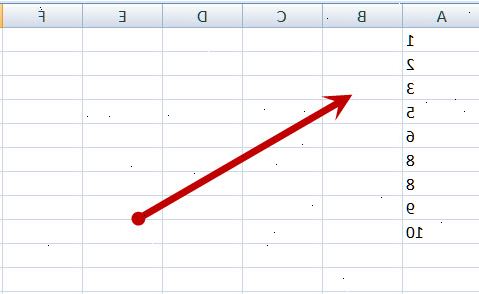
- 1Öppna det kalkylblad som du vill sortera. Eftersom felaktigt sortera kalkylblad kan leda till allvarliga fel med dina uppgifter (dessa kommer att diskuteras senare), är det en bra idé att säkerhetskopiera ditt arbete innan du följer dessa steg.
- 2Markera de data som ska sorteras. När du gör detta, se till att välja alla de uppgifter du behöver för att sortera, och ingen av de data som du inte behöver sortera. Även om detta låter enkelt, se nedan för vanliga fel samt det rätta sättet att göra det. Obs: Du kanske inte behöver markera dina data om Autofilter verktyget har slagits på.
- Alltför lite data väljs här. Inte allt på listan kommer att sorteras på samma gång, vilket leder till obalanser mellan namn och ID-nummer (observera att Excel ofta varnar för dessa fel, men det finns inget substitut för att arbeta noggrant).
- För mycket data väljs här. I detta fall är testet genomsnitt från rad 18 kommer att sorteras med resten av informationen.
- Lämplig mängd data som har valts här. Detta kommer att bevara informationens integritet och tillåta sortering av alla önskade kriterier.
- 3Klicka på "uppgifter" och sedan "sortera" i Excels övre menyraden. Detta kommer då att få upp menyn Sortera.
- 4Välj "rubrikrad" eller "nej rubrikrad" från radio-knapparna längst ner på menyn Sortera. Välj "Rubrikrad" om du den översta raden av dina valda data är kolumnnamn. Detta är fallet i t.ex. bilder. När du gör detta, kommer Excel att hålla dem på plats och sortera annan information. Annars, välj "Ingen rubrikrad".
- 5Välj dina sorteringskriteriet och ordning. Excel kommer att sortera saker alfabetiskt, numeriskt eller med datum, beroende på vilken information som är i de markerade cellerna. Du kan också välja att sortera i stigande ordning (från AZ, minst till störst antal, etc) eller i fallande ordning (ZA, störst till minst antal) som passar dina behov. Du kan ofta vara till hjälp att sortera efter flera kriterier. I exemplet kommer listan att sorteras efter test poäng (från hög till låg) och sedan efter efternamn (från AZ).
- 6Klicka på OK för att slutföra sortera din lista.
- 7Dubbelkolla integriteten av din lista att se till att du inte av misstag lämnade sortera för mycket eller för lite av kalkylbladet.
Tips
- Försök sortera data på olika sätt, dessa nya perspektiv kan belysa olika aspekter av informationen.
- Om kalkylbladet har totalsummor, medelvärden eller annan sammanfattande uppgifter nedan den information du behöver för att sortera, vara noga med att inte sortera dem också.
Varningar
- Var ytterst noga med att markera alla kolumner du behöver när sortering.
